Giới thiệu TP-Link Router
TP-Link là một thương hiệu uy tín trong lĩnh vực thiết bị mạng, cung cấp nhiều loại router đồng bộ đảm bảo kết nối Internet ổn định và nhanh chóng. Cho dù bạn là người dùng gia đình hay doanh nghiệp, TP-Link Router luôn là lựa chọn hàng đầu nhờ vào hiệu suất và dễ dàng quản lý.
Bài viết này sẽ giúp ích bạn chi tiết về cách truy cập, quản lý và khắc phục sự cố TP-Link Router. Đồng thời, chúng tôi sẽ cung cấp một số hướng dẫn với các từ khóa liên quan, nhằm giúp bạn tối ưu hóa trải nghiệm sử dụng.

Thương hiệu tp-link
1. Cách truy cập TP-Link Router
1.1 Địa chỉ IP mặc định
Mỗi router TP-Link đều có địa chỉ IP mặc định, thường là 192.168.0.1 hoặc 192.168.1.1, nếu bạn chưa xác định được địa chỉ chính xác của mình hãy xem bài viết "Tìm địa chỉ ip riêng" này. Để truy cập giao diện quản trị, bạn cần:
- 1. Kết nối thiết bị (laptop, PC hoặc smartphone) với mạng Wi-Fi hoặc cáp LAN của TP-Link Router.
- 2. Mở trình duyệt và nhập địa chỉ IP này vào thanh URL.
- 3. Nhập tên đăng nhập và mật khẩu (mặc định thường là admin/admin).
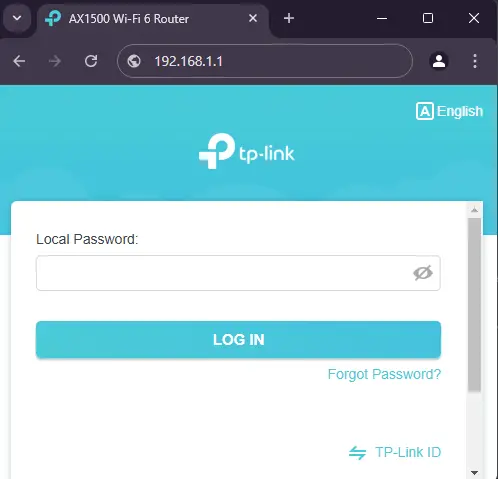
Lưu ý: Nếu bạn quên mật khẩu, xem phần “Quên mật khẩu TP-Link” dưới đây.
1.2 Cách đọc LED Indicator
LED trên router TP-Link cho biết tình trạng hoạt động của thiết bị. Theo TP-Link Router hướng dẫn sử dụng:
Màu xanh có đèn nháy chậm: Đang hoạt động bình thường.
Đèn màu cam hoặc tắt: Có sự cố kết nối Internet.
2. Hướng dẫn cấu hình TP-Link Router
2.1 Thiết lập Wi-Fi
1. Truy cập giao diện quản trị (như hướng dẫn phần trên).
2. Đi tới tab Wireless hoặc Wi-Fi Settings.
3. Nhập tên Wi-Fi (SSID) và mật khẩu.
4. Lưu cài đặt bằng cách nhấn Save.

2.2 Đổi mật khẩu Wi-Fi
1. Chọn đến tab Cài đặt không dây.
2. Thay đổi mật khẩu trong mục Password.
3. Nhấn Save để hoàn tất.
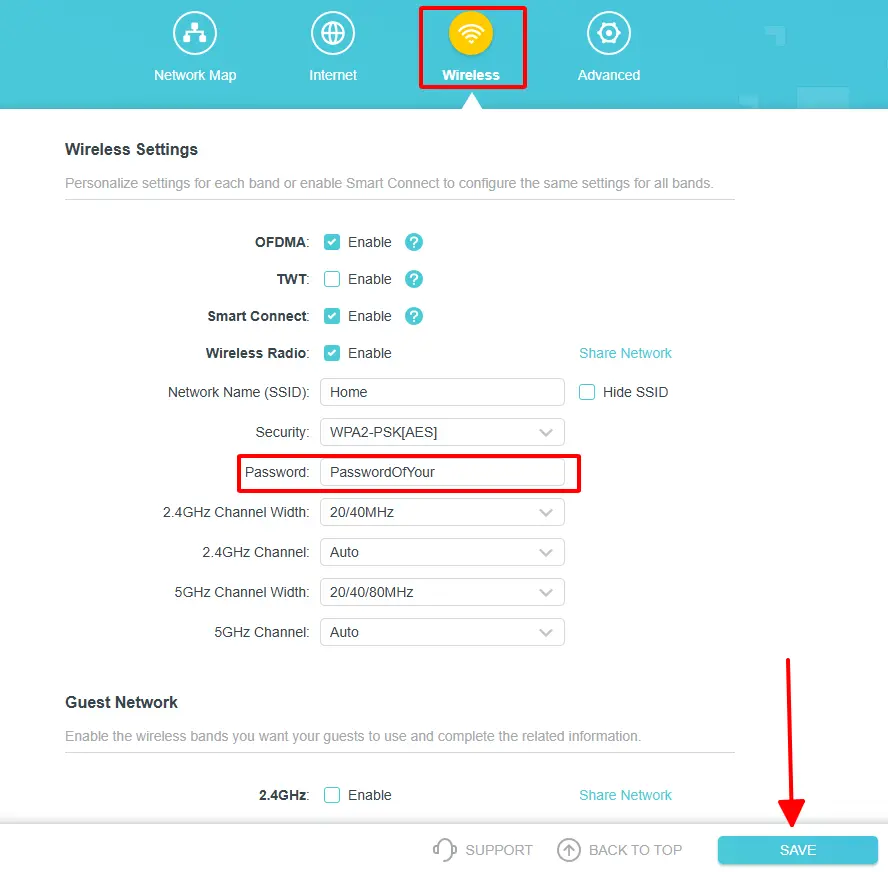
3. Khắc phục sự cố TP-Link Router
3.1 Quên mật khẩu TP-Link Router
Reset thủ công: Bấm và giữ nút reset trong 10 giây để khôi phục cài đặt mặc định (Factory Reset TP-Link Router), vì khe này tương tự như một khay đựng sim nên bạn có thể sử dụng công cụ đẩy sim để làm dễ hơn.
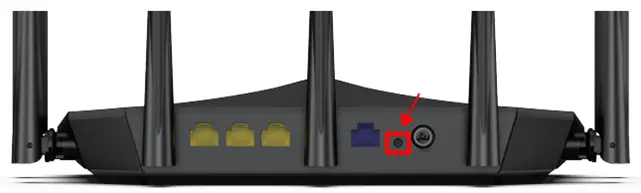
Đăng nhập lại bằng admin/admin.
3.2 Cập nhật Firmware
Bạn sẽ có 2 lựa chọn để cập nhật firmware cho bộ định tuyến của mình , một là cập nhật trực tuyến và hai là cập nhật thủ công. Khi bạn cập nhật firmware mới nhất của nhà sản xuất theo bộ định tuyến của bạn khi đó bản cập nhật sẽ vá những lỗ hổng bảo mật, có thể tăng tốc độ cho bộ định tuyến của bạn.
Cập nhạt firmware trực tuyến tự động cho bộ định tuyến tp-link
1. Chọn tab nâng cao.
2. Tiếp tục đi tới phần hệ thống.
3. Chọn mục Cập nhật phần mềm.
Cập nhật firmware thủ công cho bộ định tuyến tp-link
1. Tải firmware mới nhất từ trang web TP-Link.
2. Truy cập giao diện quản trị và đi tới mục System Tools > Firmware Upgrade.
3. Tải lên tệp firmware đã tải và nhấn Upgrade.
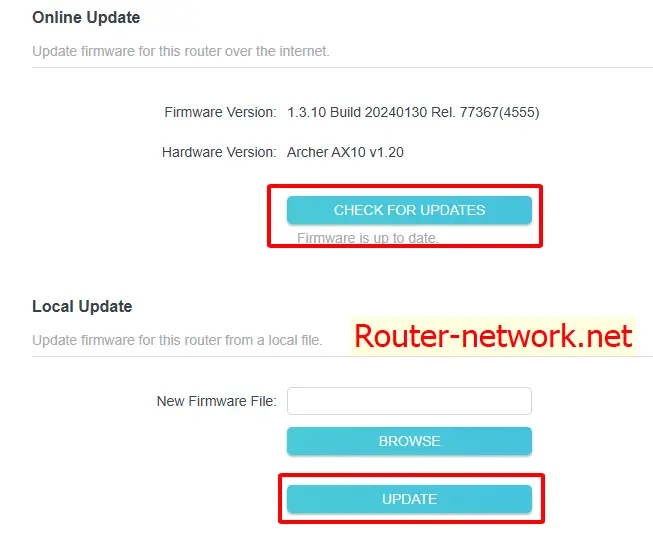
3.3 Khắc phục kết nối Internet chập chờn
- Đảm bảo router được kết nối chính xác với modem.
- Kiểm tra cáp và đèn LED trên router.
- Cấu hình lại mục Internet Settings trong giao diện quản trị.
4. Nâng cao hiệu suất TP-Link Router
4.1 Sử dụng TP-Link HomeShield
HomeShield cung cấp tính năng bảo mật, quản lý truy cập và điều khiển truy cập trẻ em.
Triển khai TP-Link Mesh Wi-Fi Router System
Hệ thống TP-Link Mesh Wi-Fi Router giúp bạn tăng vùng phủ Wi-Fi đồng nhất và nhanh chóng.
Thiết lập IPv6
1. Vào Advanced > IPv6 Settings.
2. Chọn Enable IPv6 và nhập cài đặt từ ISP.
5. Hướng dẫn cài đặt router TP-Link qua ứng dụng Tether
Ngoài việc cài đặt qua giao diện web, người dùng có thể sử dụng ứng dụng TP-Link Tether để cài đặt và quản lý router một cách thuận tiện.
5.1 Các bước cài đặt qua Tether
Bước 1: Tải và cài đặt ứng dụng TP-Link Tether từ App Store hoặc Google Play.
Bước 2: Kết nối smartphone với mạng Wi-Fi mặc định của router.
Bước 3: Mở ứng dụng Tether, đăng nhập hoặc tạo tài khoản TP-Link ID.
Bước 4: Chọn thiết bị cần cấu hình và làm theo hướng dẫn trên ứng dụng để hoàn tất cài đặt.
6. Hướng dẫn cài đặt bộ phát Wi-Fi di động TP-Link
Hướng dẫn về cách sử dụng các thiết bị phát Wi-Fi di động của TP-Link, giúp người dùng có kết nối internet khi di chuyển.
6.1 Các bước cài đặt cơ bản
Bước 1: Lắp SIM vào thiết bị phát Wi-Fi di động.
Bước 2: Bật nguồn thiết bị và chờ đèn báo hiệu hoạt động ổn định.
Bước 3: Kết nối smartphone hoặc laptop với mạng Wi-Fi do thiết bị phát ra.
Bước 4: Truy cập địa chỉ IP mặc định (thường in trên thiết bị) qua trình duyệt web để cấu hình các cài đặt cần thiết.
7. Hướng dẫn cài đặt USB thu sóng Wi-Fi TP-Link
Hướng dẫn về cách cài đặt và sử dụng USB thu sóng Wi-Fi TP-Link, giúp máy tính để bàn hoặc laptop kết nối với mạng Wi-Fi.
7.1 Các bước cài đặt
Bước 1: Cắm USB thu sóng Wi-Fi vào cổng USB trên máy tính.
Bước 2: Cài đặt driver từ đĩa CD kèm theo hoặc tải từ trang web chính thức của TP-Link.
Bước 3: Sau khi cài đặt, sử dụng phần mềm quản lý đi kèm để quét và kết nối với mạng Wi-Fi mong muốn.
Tóm tắt
Qua các hướng dẫn trên bạn đã thấy được bộ định tuyến Tp-link mang lại hiệu suất cao, dễ dàng cài đặt và quản lý. Bằng các hướng dẫn chi tiết trong bài, bạn hoàn toàn có thể tối ưu hóa trải nghiệm mạng gia đình hoặc công việc. Nếu gặp vấn đề, hãy tham khảo tài liệu nhà cung cấp Tp-Link hoặc liên hệ bộ phận hỗ trợ kỹ thuật TP-Link để được hỗ trợ.











